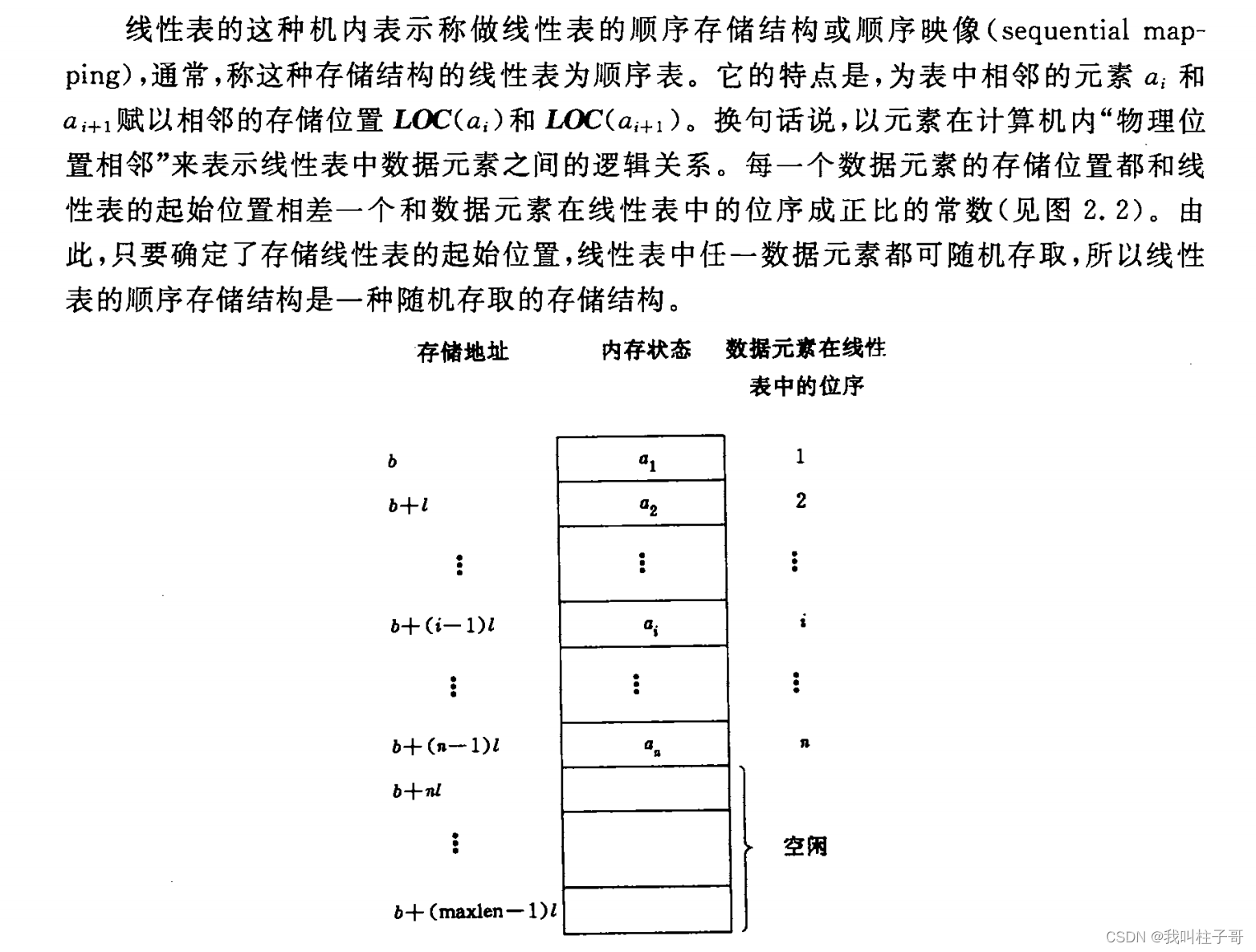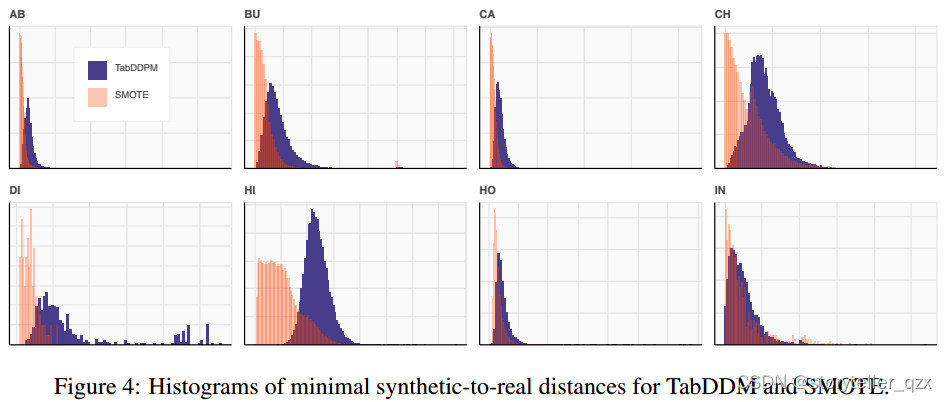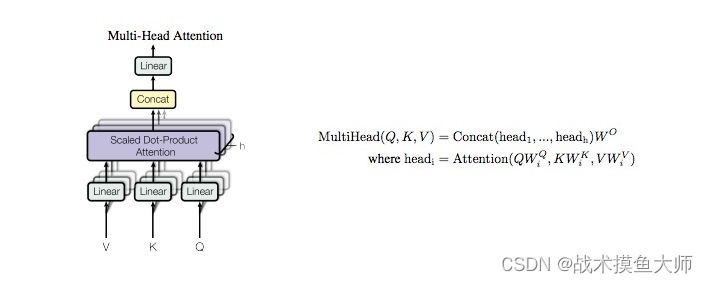昨日刚到一块树莓派3B+,甚是喜爱,然半宿未眠
1、下载
在官网先下载烧录文件
https://www.raspberrypi.com/software/

下载完毕打开,选择,根据自己板子型号定
操作系统用最新的就行,64位不太稳定

储存卡,需要读卡器,我买的时候,给送的(自我感觉质量不咋滴,重置卡好几次)
记得格式化SD卡
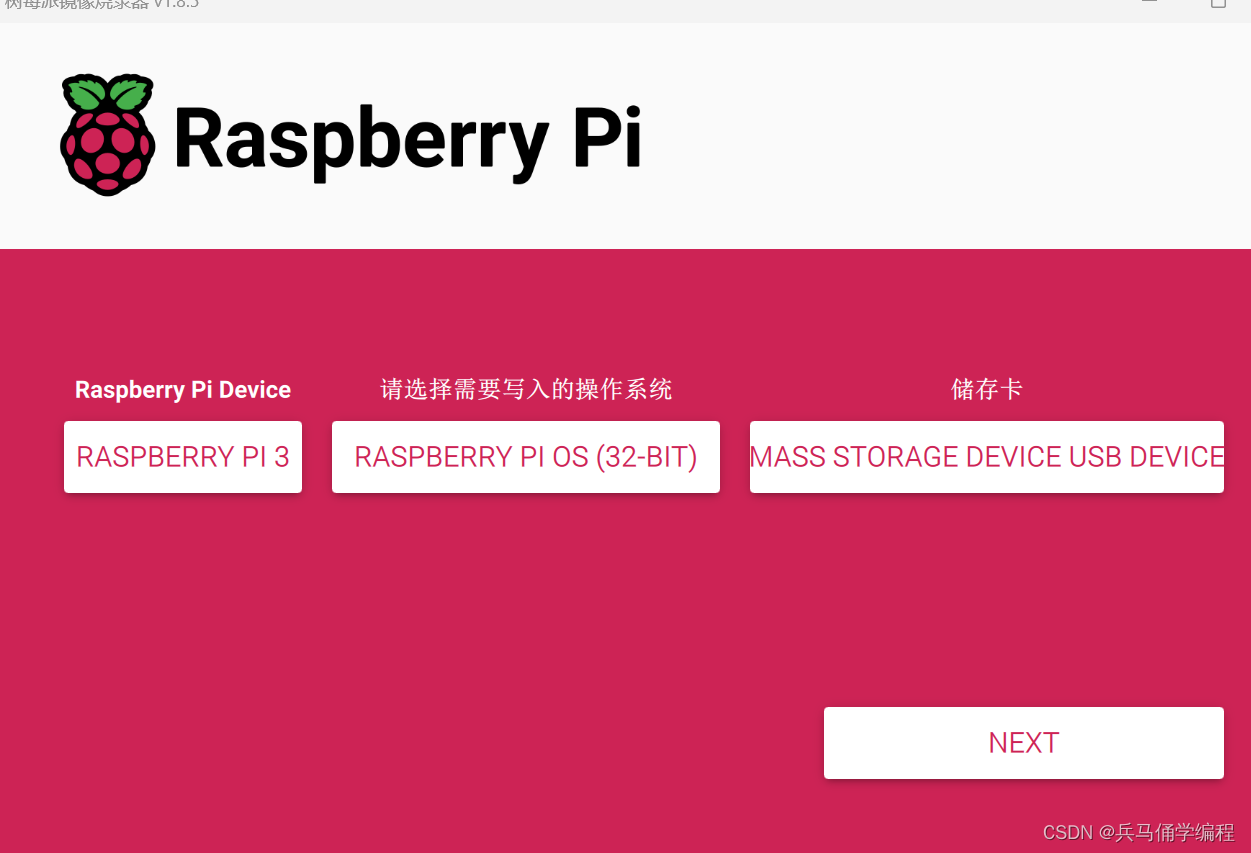

下载完成后看U盘里面是这样的
2.无显示器连接
(1)先设置一个网络,可以通过读卡器配置WLAN无线网络
- 在 SD 卡上创建映像后,将其插入读卡器即可访问引导文件夹。
- 将某些文件添加到此文件夹将在 Raspberry Pi 首次启动时激活某些设置功能
在u盘里面先新建一个记事本然后打开并输入对应内容('在中国CN,wifi名称test,wifi密码为12345678)填自己的热点/wifi;
关闭记事本并保存:记事本重命名为wpa_supplicant.conf
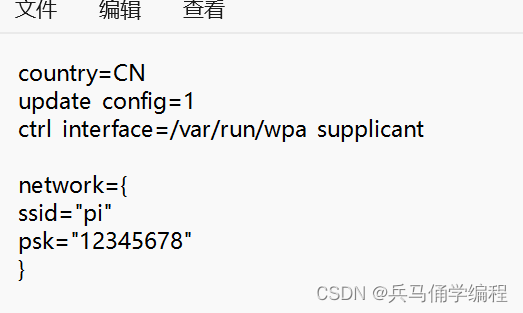
country=CN
update_config=1
ctrl_interface=/var/run/wpa_supplicant
network={
ssid="test"
psk="12345678"
key_mgmt=WPA-PSK
}- 需要自行开启SSH。
- 开启方法如下:
- boot盘符下新建一个名为ssh的文件,不要任何扩展名,你可以新建一个ssh.txt,确保文件夹选项中的设置是显示扩展名的,然后将.txt删除,这样你就获得了一个没有任何扩展名的名为ssh的文件。(没有扩展后缀名的在文档里面找到显示打开就行)

将SD卡安全弹出,插上树莓派。
树莓派连接到电源后,请确保等待几分钟(最多 5 分钟)以使其启动并在网络上注册。
另外还要在控制面板里面确认共享网络
3.ip查找
下载Nmap(搜ip地址)Nmap-7.92-setup.zip
Putty(远程连接树莓派)Putty.zip
window+r,然后cmd,输入
ipconfig找到ip4的地址
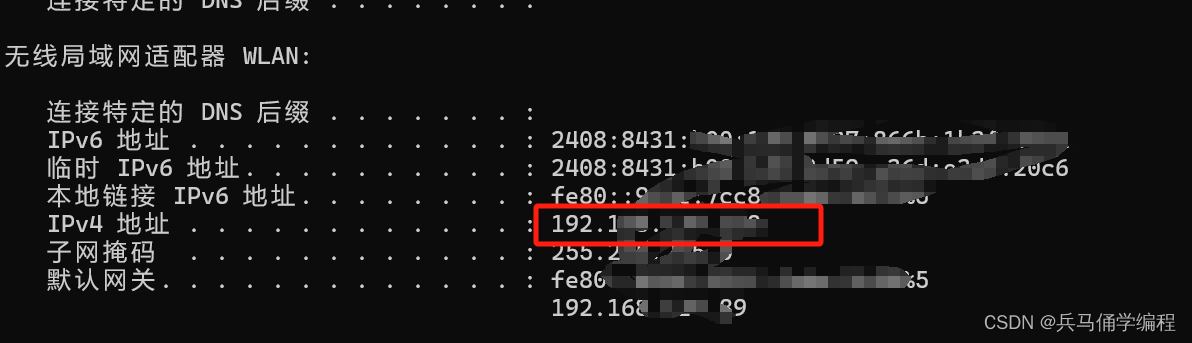
然后根据这个数,(修改下方代码)
- 如果您的 IP 地址是192.168.1.5,则其他设备的地址将在这个192.168.1.0/24子网范围内(这涵盖192.168.1.0到192.168.1.255)。
- 我的计算机是192.168.0.104。现在在整个子网范围上使用nmap带有标志(ping 扫描)的命令。-sn这可能需要几秒钟:
nmap -sn 192.168.0.0/24这个就是树莓派的IP地址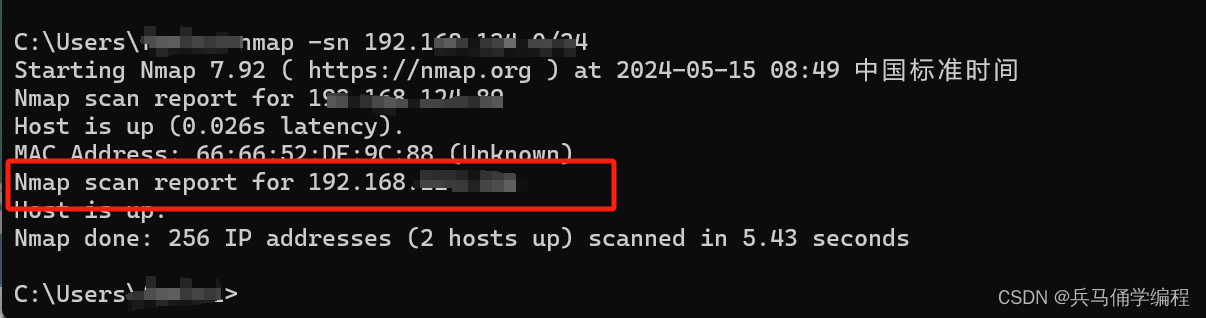
在PUtty里面连接就行;

连接成功,输入密码就行;
4.遇到的问题
问题1.树莓派SSH连接被拒绝(Connection reset)

IP出错,重新确认IP,或者就是SSH空白文件没有在SD里面,重新新建一个
问题2.没有网,断开连接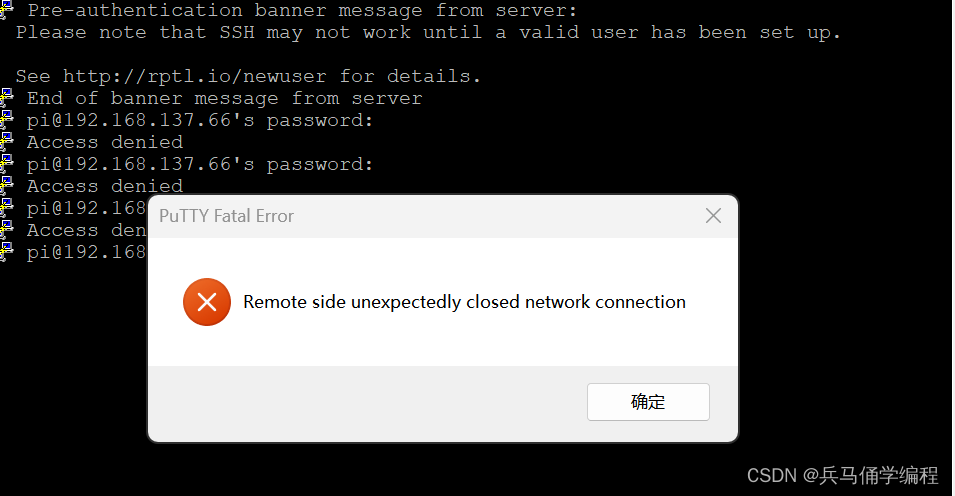
打开终端(window+r),cmd后,输入
假设你获取到的地址为192.168.10.36,,指令就应为:
ssh pi@192.168.10.36输入yes确认后,回车输入密码;
问题4:密码忘了
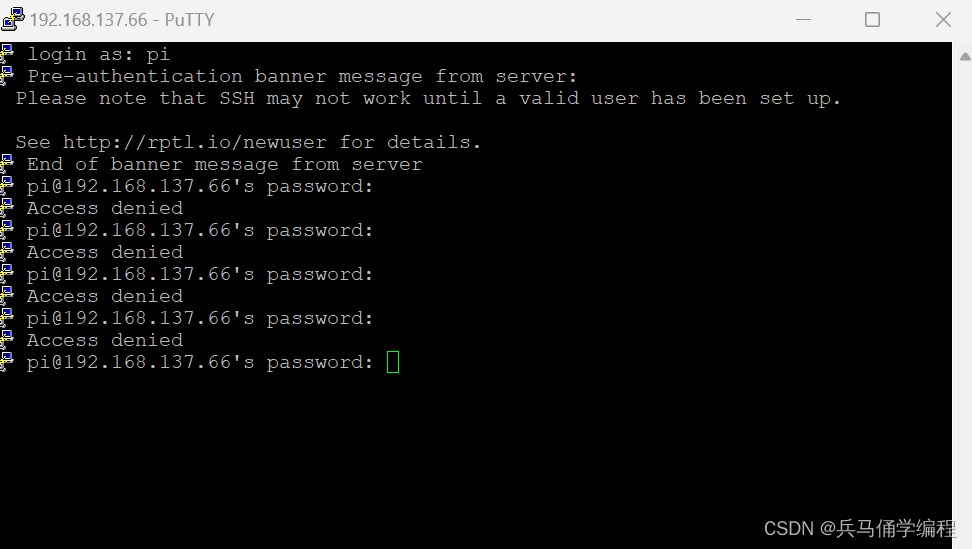
断电把sd卡拔出来,然后放到读卡器,在u盘里面新建一个文件userconf.txt
第一次登录树莓派需要创建一个自己账户,在创建用户帐户之前,您无法登录树莓派,我们可以在桌面新建一个userconf.txt文档,里面加入如下图所示:
pi:$6$/4.VdYgDm7RJ0qM1$FwXCeQgDKkqrOU3RIRuDSKpauAbBvP11msq9X58c8Que2l1Dwq3vdJMgiZlQSbEXGaY5esVHGBNbCxKLVNqZW1保存成功后,将userconf.txt复制到树莓派uboot目录下。默认账户是“pi” 密码是raspberry。
如果想要自定义用户名和登录密码,最简单的方法使用Raspberry Pi Imager或者显示器设置。
如果想生成自己的userconf.txt内容,可以使用如下指令设置
echo '你的密码' | openssl passwd -6 -stdin问题5.sd卡损坏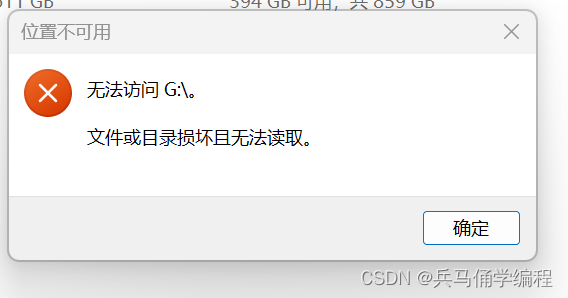
最好就是格式化重新来一遍,
格式化软件:Panasonic_SDFormatter.zip

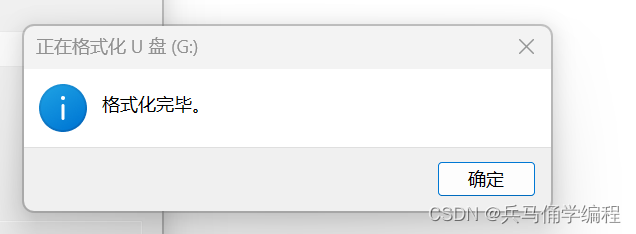

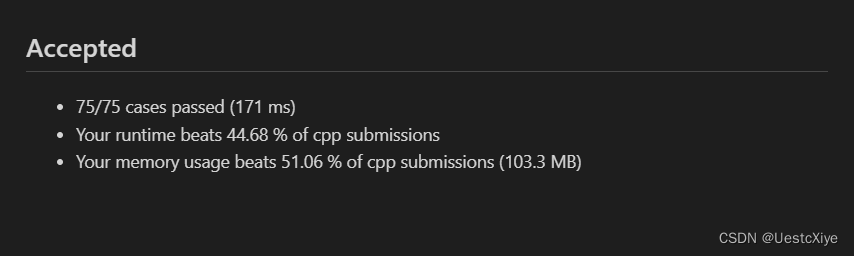

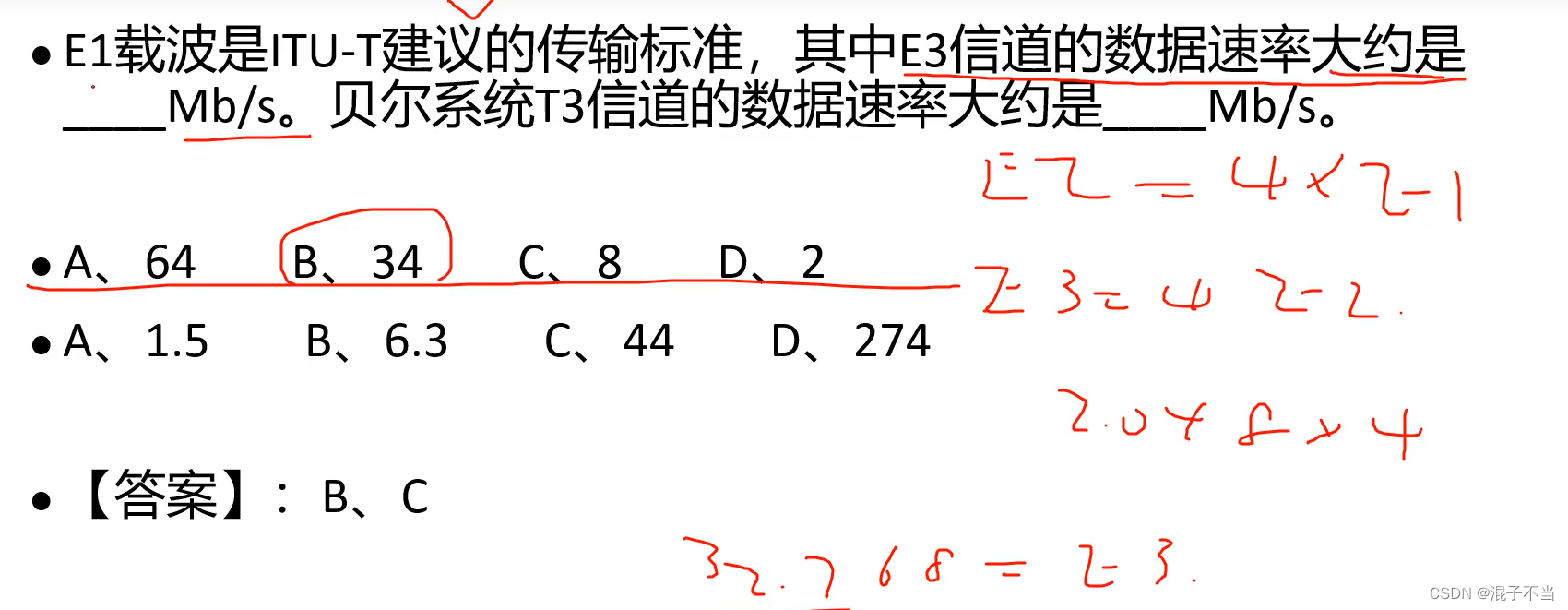
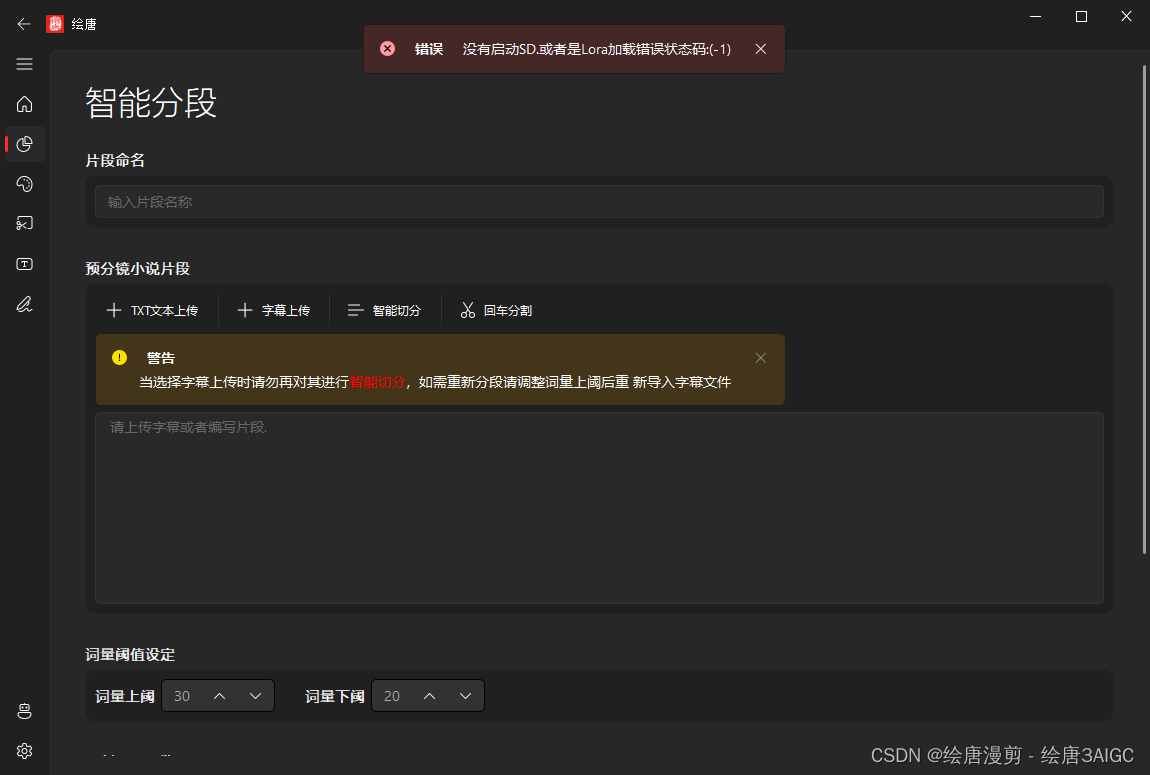


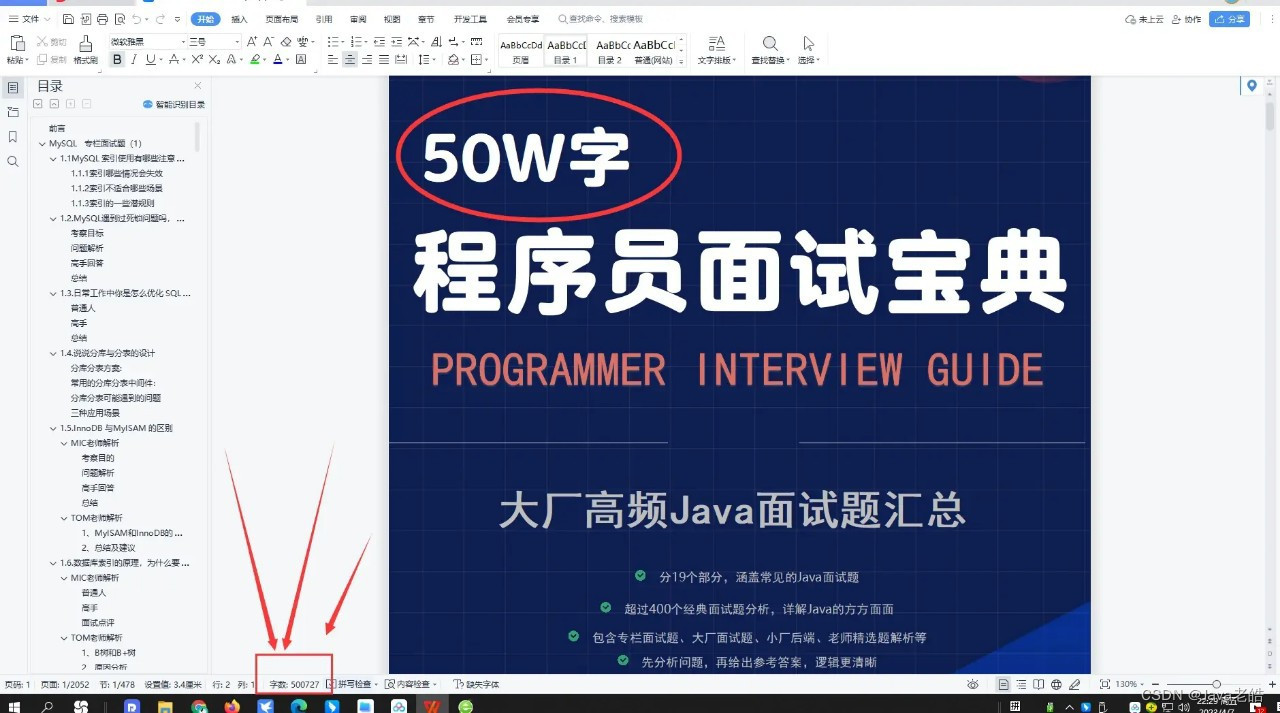
![[数据集][目标检测]卡车抓斗卸车检测数据集VOC+YOLO格式213张2类别](https://img-blog.csdnimg.cn/direct/a42532c7fc654feeb85bf9410be05149.png)